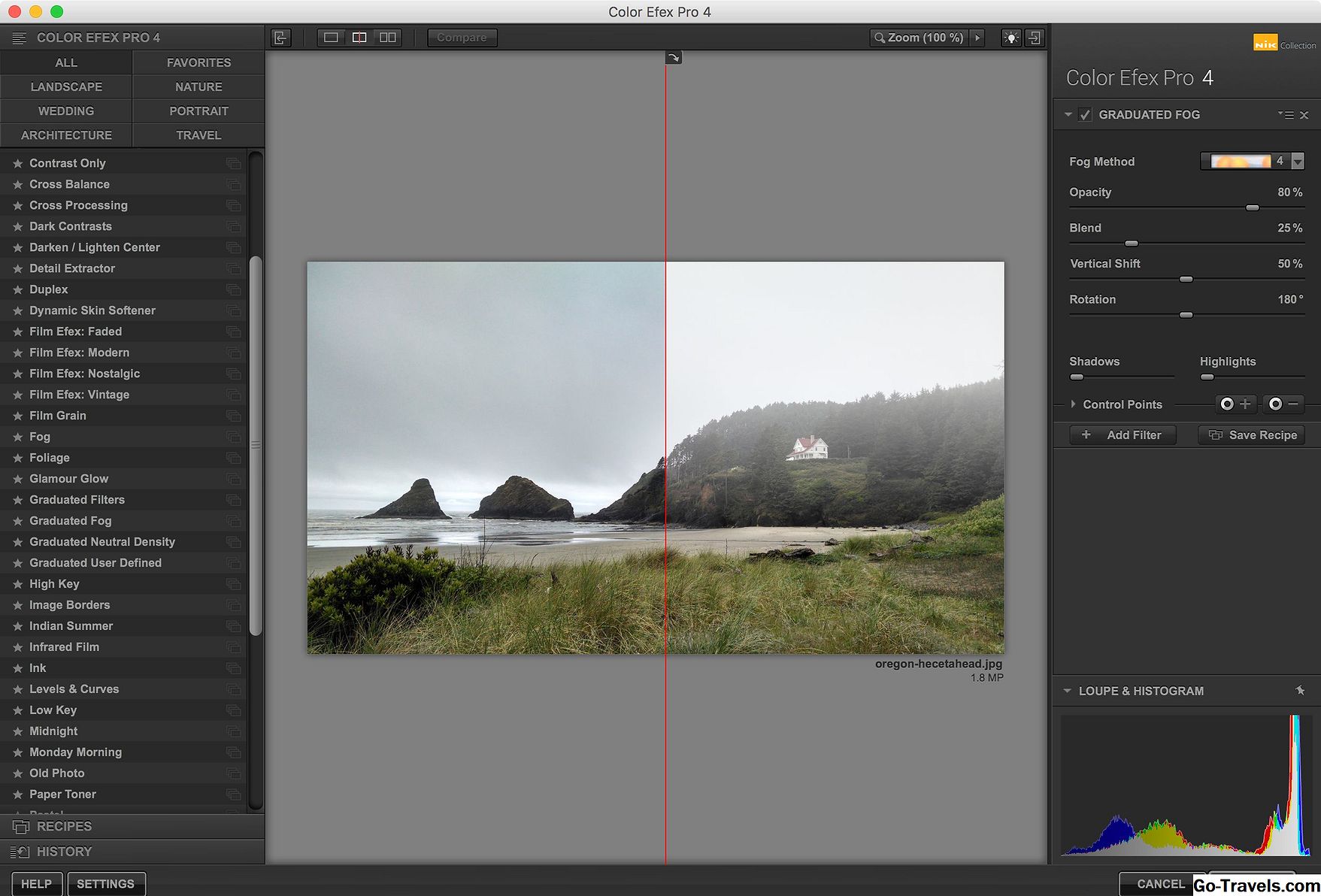TableEdit de CoreCode est une nouvelle application de feuille de calcul pour Mac qui vise à fournir une interface simple et élégante à une application parfois difficile à maîtriser: une feuille de calcul.
Pro
- Ouvre des feuilles de calcul Excel.
- Importe des fichiers .CSV.
- Exportations sous forme de fichiers Excel ou .CSV.
- Facile à appliquer les styles de cellules et la mise en forme.
- Les graphiques et les graphiques peuvent être exportés sous forme de PDF.
Con
- Limité à une seule feuille par document.
- Certains formats ne sont pas conservés lors de l'ouverture de feuilles de calcul Excel.
- Impossible d’importer la feuille de calcul Numbers (doit d’abord être exportée au format .CSV ou Excel).
TableEdit est une application de tableur relativement nouvelle pour Mac. Cette nouveauté présente à la fois des avantages et des inconvénients. Pour la plupart, TableEdit est une excellente application qui peut servir de créateur de feuille de calcul à usage général pour le type d'activité dont un utilisateur moyen a besoin. Vous ne devriez pas avoir de difficulté à calculer votre prêt hypothécaire, à décider si vous pouvez vous payer ce nouveau contrat de location de voiture ou tout simplement à faire le suivi des tâches ménagères, des événements et des horaires.
Comme il s'agit d'une nouvelle application, certaines fonctionnalités que vous attendez mais qui n'ont pas encore été implémentées sont, par exemple, la possibilité d'effectuer une recherche dans la feuille de calcul, d'utiliser rechercher et remplacer ou d'appliquer un formatage de cellule plus polyvalent.
Néanmoins, TableEdit touche les bonnes notes lorsqu'il s'adresse à un public cible d'utilisateurs de Mac qui ne disposent pas déjà d'une application de feuille de calcul installée sur leur Mac et qui n'ont besoin que d'utiliser une application telle que TableEdit à l'occasion. Pour eux, le prix est correct - gratuit - et les fonctionnalités sont plus que suffisantes pour créer des feuilles de calcul utiles.
Utiliser TableEdit
TableEdit est disponible sur le Mac App Store. Le téléchargement et l’installation sont donc pratiquement pris en charge pour vous. Désinstaller TableEdit consiste également à faire glisser l’application dans la corbeille. Une fois les bases terminées, voyons comment utiliser TableEdit.
Le lancement de TableEdit fera apparaître un écran de bienvenue vous permettant de sélectionner rapidement la création d’une nouvelle feuille de calcul, l’importation d’un fichier Excel ou .CSV existant, l’ouverture des fichiers d’aide de l’application ou l’extraction d’autres applications créées par CoreCode.
La meilleure caractéristique de l'écran de bienvenue est qu'il inclut une liste des feuilles de calcul TableEdit récemment consultées sur lesquelles vous avez travaillé. Vous pouvez également choisir de ne pas afficher l'écran de bienvenue lorsque vous lancez TableEdit. Dans ce cas, TableEdit ouvre une nouvelle feuille de calcul.
Fenêtre TableEdit
La nouvelle feuille de TableEdit s'ouvre sur une interface à une seule fenêtre affichant 9 colonnes sur 16 lignes. Vous pouvez ajouter des lignes ou des colonnes en utilisant le signe plus (+) à la fin de chacune d’elles, un peu comme le tableur Numbers d’Apple.
En haut, une barre d'outils contenant des boutons vous permet d'accéder rapidement aux fonctions les plus couramment utilisées. Ils incluent Table, pour définir la taille de la table; Graphique, pour créer des graphiques et des graphiques à partir des données de la feuille de calcul; Function, pour accéder à toutes les fonctions mathématiques prises en charge par TableEdit; Format, pour appliquer des styles et des formats aux cellules, aux lignes et aux colonnes; Fond, pour spécifier la couleur de la cellule; et Police, pour contrôler l’apparence du texte dans une cellule, une ligne ou une colonne.
La barre d’outils offre la possibilité d’être personnalisée, mais comme mentionné ci-dessus, il n’ya pour le moment que quelques fonctionnalités supplémentaires que vous pouvez ajouter à la barre d’outils, à part un raccourci pour l’impression.
Fonctions et formules
Les fonctions et formules de TableEdit sont compatibles avec celles utilisées dans Excel. Bien que le nombre actuel de fonctions et de formules dépasse un peu la centaine, le développeur s’emploie activement à ajouter en permanence des formules compatibles avec Excel.
L'ajout de formules et de fonctions à une cellule s'effectue de la même manière que dans les autres feuilles de calcul. Vous pouvez entrer directement la formule dans une cellule, sélectionner une liste de fonctions pouvant être recherchée, affichée à l'aide du bouton Fonction de la barre d'outils, ou ouvrir une fenêtre de référence de fonction fournissant des descriptions détaillées et la syntaxe d'utilisation d'une fonction.
Le bouton Fonction de la barre d’outils présente l’avantage de pouvoir faire glisser une fonction dans une cellule souhaitée, tandis que la fenêtre Fonction n’est qu’une référence et fournit de nombreux détails sur l’utilisation de la commande.
Graphiques et graphiques
TableEdit prend en charge quatre types de graphiques: à barres, à secteurs, à lignes et à dispersion 2D. Les graphiques sont ajoutés en sélectionnant un groupe de cellules, en cliquant sur le bouton Graphique dans la barre d’outils et en sélectionnant le type de graphique à utiliser. Les graphiques sont placés en haut de la feuille de calcul, au lieu d'être insérés dans la feuille. Cela présente l'avantage que tous les tableaux et graphiques peuvent être déplacés et placés où vous le souhaitez.
Dernières pensées
TableEdit est une application de tableur très utilisable pour ceux qui en ont besoin occasionnellement. Il peut effectuer la plupart des travaux et produire des tableaux et des graphiques assez beaux. Vous ne pouvez pas non plus battre le prix (gratuit), bien que le développeur envisage de facturer certaines fonctionnalités avancées à l'avenir.
TableEdit est gratuit.
Voir les autres choix de logiciels proposés par Tom's Mac Software Picks.